思科模拟器安装图文详细教程 cisco思科模拟器下载安装步骤
时间:2024/12/25作者:未知来源:盾怪网教程人气:
- [摘要]1、安装完之后把压缩包里的汉化文件Chinese.ptl这个文件复制到安装路径下的languages目录下面,比如安装到C盘,那么就复制文件到C:\Program Files\languages目录...
1、安装完之后把压缩包里的汉化文件Chinese.ptl这个文件复制到安装路径下的languages目录下面,比如安装到C盘,那么就复制文件到C:\Program Files\languages目录下面即可。
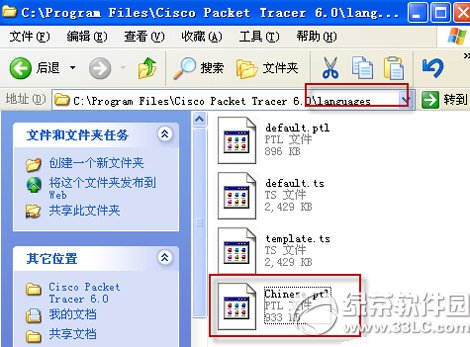
2、然后启动PT 6.0,打开Options选项,选择第一项Preferences;
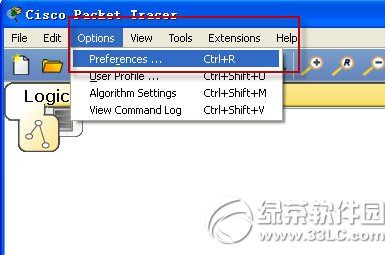
在Interface的选项卡下面有个“Select Language”在下面的框里选择“Chinese.ptl”然后点击右下角的”Change Language“ 。
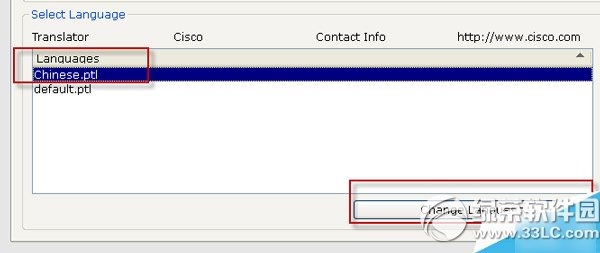
3、最后关闭软件,再运行软件就已经汉化好了,这是一个不完整汉化版,不过也够用了。默认的字体太小了,需要调整字体大小,打开Options选项,选择第一项首选项,字体:
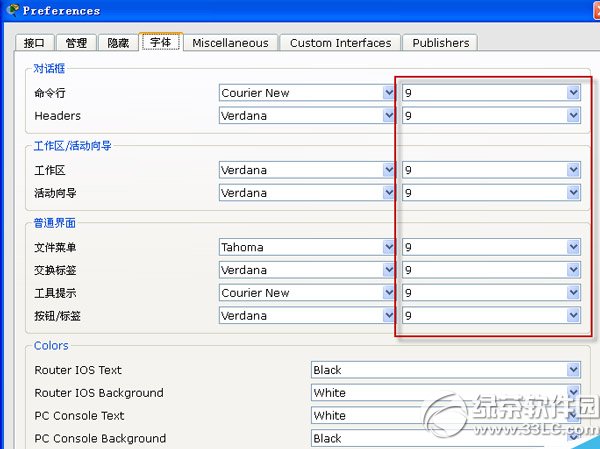
以上就是思科模拟器安装教程的全部内容。
绿茶
给力助手怎么用?给力助手安装本模拟器使用教程
安卓模拟器游戏闪退怎么办?安卓模拟器玩游戏闪退解决方法汇总学习教程快速掌握从入门到精通的电脑知识
关键词:思科模拟器安装图文详细教程 cisco思科模拟器下载安装步骤